3dmax阵列的命令详解教程
2021-04-08
1875
0
3dmax如何使用阵列的命令?3dmax是一款功能非常强大的三维模型制作软件,利用该软件我们可以制作任何你能够想到的模型,在模型创建时方法灵活多样,那么,3dmax中的模型想要阵列,该怎么阵列呢?下面我们就来看看3dmax阵列的使用方法,需要的朋友可以参考下 。
3dmax中的模型想要阵列步骤:
1、这里首先把茶壶建出现,系统里有茶壶了直接拿就可以了。
2、在单击修改,选择壶体就可以,其它的都不要选择。

3、在用平面在顶视图。
4、在单击修改参数,长15高120这里可以自己设置,在宽度为12。
5、单击图标“配置修改器集”。
6、在单击“配置修改器集”。
7、选择弯曲,然后拖动在右边。
8、在单击“弯曲”,如果没有这些框架的话单击显示按钮就有了。
9、这里角度可以改为77,自己可以定义,在选择弯曲轴,这里选择是Z轴。
10、在把这个弯曲的放到中间里去。
11、单击“对齐”,选择如下图轴,选择“仅影响轴”。

12、对齐这个茶壶的,这里选择,在单击“确定”。
13、这里选择“工具”在单击“阵列”。
14、这里选择,旋转要开,在输入 ”360“度,阵列数量为“17”。在可以预览,预览合适的话在单击“确定”。
15、在单击“渲染”就完成了3d阵列
好了,3dmax如何使用阵列的命令?今天小编就讲到这里了,下次再和大家分享喔~想要学习的小伙伴可以搜索绘学霸咨询,在此,给大家推荐一下绘学霸的3D模型大师班,感兴趣的小伙伴可以来绘学霸了解申请免费的试听课。
免责声明:本文内部分内容来自网络,所涉绘画作品及文字版权与著作权归原作者,若有侵权或异议请联系我们处理。
收藏
全部评论

您还没登录
登录 / 注册

暂无留言,赶紧抢占沙发
热门资讯

Maya填充洞和补面有什么方法?
3678人 阅读
2021-04-29
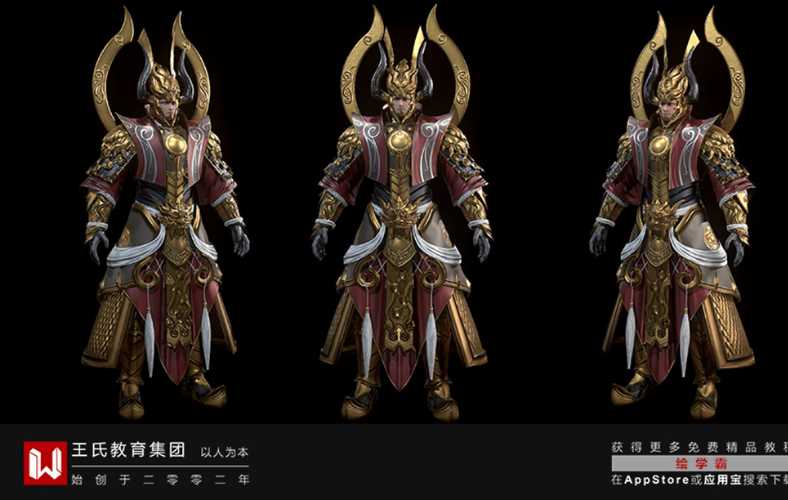
maya崩溃后如何找回数据?
3188人 阅读
2021-03-24

3dmax如何关闭或显示视图背景里网格?
3168人 阅读
2021-04-22

3DMAX建模窗户教程
3076人 阅读
2021-03-29

小白怎样学习3DMAX放样建模?
3018人 阅读
2021-04-01

Maya设置项目默认保存路径教程
2979人 阅读
2021-04-29

3dsmax游戏角色头部建模教程
2892人 阅读
2021-04-01

c4d软件给开口的样条挤压出厚度来教程
2855人 阅读
2021-04-25

3dmax物体上的坐标轴不能移动怎么回事?
2855人 阅读
2021-04-23

用3dmax制作渐变玻璃的教程
2738人 阅读
2021-03-31







